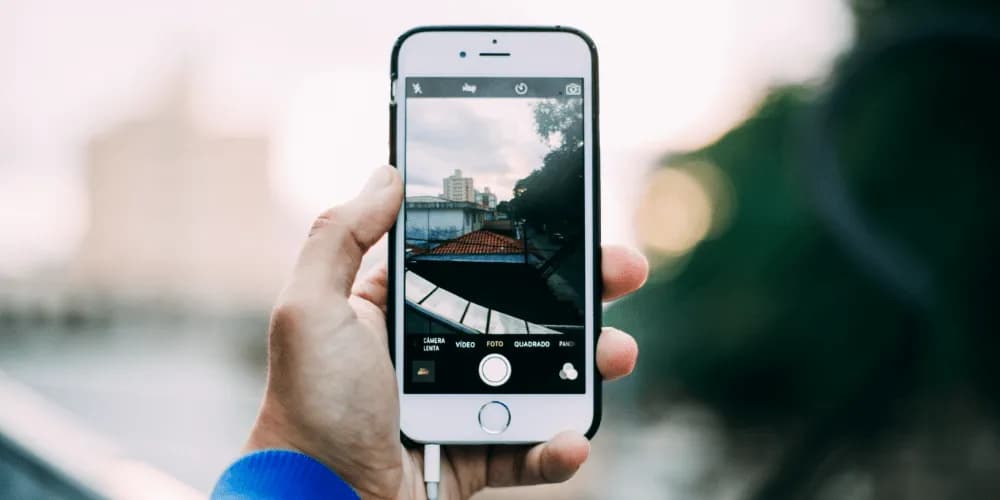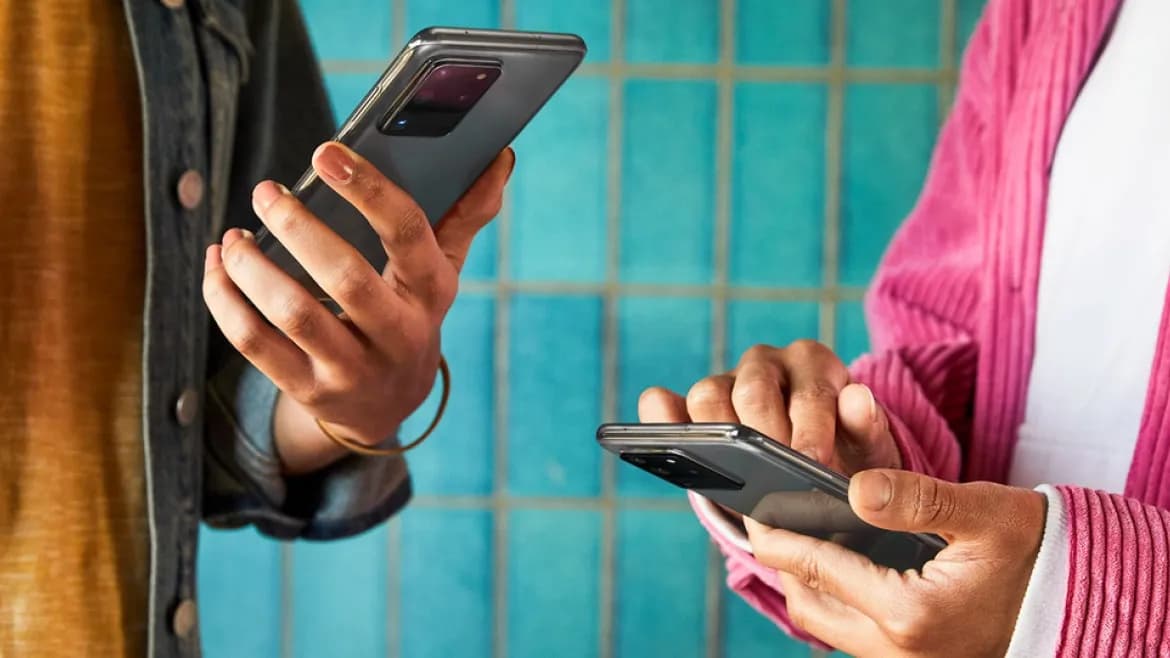Chcesz wykorzystać swój aparat fotograficzny jako kamerę do komputera? To prostsze, niż myślisz! W tym poradniku pokażemy Ci, jak podłączyć aparat do komputera jako kamerę krok po kroku. Niezależnie od tego, czy chcesz prowadzić streamy, nagrywać wideokonferencje czy po prostu poprawić jakość obrazu, znajdziesz tu wszystkie niezbędne informacje.
Dowiesz się, jakie oprogramowanie jest potrzebne, jak skonfigurować aparat i jakie kable będą Ci potrzebne. Omówimy również najczęstsze problemy, które mogą się pojawić, oraz sposoby ich rozwiązania. Dzięki temu poradnikowi unikniesz błędów i szybko osiągniesz zamierzony efekt.
Kluczowe wnioski:- Nie każdy aparat nadaje się do podłączenia jako kamera – sprawdź, czy Twój model jest kompatybilny.
- Do podłączenia potrzebne jest odpowiednie oprogramowanie, np. EOS Webcam Utility lub OBS Studio.
- Upewnij się, że masz odpowiedni kabel, np. HDMI lub USB, w zależności od modelu aparatu.
- Konfiguracja ustawień aparatu, takich jak rozdzielczość i ostrość, jest kluczowa dla jakości obrazu.
- Najczęstsze problemy to brak obrazu lub słaba jakość – rozwiązania znajdziesz w naszym poradniku.
Jakie aparaty można podłączyć do komputera jako kamerę?
Nie każdy aparat fotograficzny nadaje się do podłączenia jako kamera. Wiele nowoczesnych modeli oferuje tę funkcję, ale warto sprawdzić, czy Twój sprzęt jest kompatybilny. Najczęściej są to aparaty marki Canon, Sony, Nikon i Fujifilm, które obsługują specjalne oprogramowanie do transmisji wideo.
| Marka | Model | Kompatybilne oprogramowanie |
|---|---|---|
| Canon | EOS R5, EOS 90D | EOS Webcam Utility |
| Sony | Alpha 7 III, Alpha 6400 | Imaging Edge Webcam |
| Nikon | Z6, D850 | Nikon Webcam Utility |
Jakie oprogramowanie jest potrzebne do podłączenia aparatu?
Do podłączenia aparatu do komputera jako kamery potrzebne jest odpowiednie oprogramowanie. Większość producentów oferuje dedykowane narzędzia, takie jak EOS Webcam Utility dla Canon czy Imaging Edge Webcam dla Sony. Wymagania systemowe są zwykle niskie – wystarczy system Windows 10 lub macOS 10.15.
Jeśli nie masz dostępu do oprogramowania producenta, możesz skorzystać z uniwersalnych rozwiązań, takich jak OBS Studio. To darmowe narzędzie obsługuje wiele modeli aparatów i pozwala na zaawansowaną konfigurację obrazu. Pamiętaj, że niektóre programy wymagają aktualizacji firmware w aparacie.
Krok po kroku: jak podłączyć aparat do komputera
Podłączenie aparatu do komputera jako kamery to proces, który można podzielić na kilka prostych kroków. Najpierw upewnij się, że masz odpowiedni kabel, np. HDMI lub USB. Następnie zainstaluj wymagane oprogramowanie i skonfiguruj ustawienia aparatu.
- Podłącz aparat do komputera za pomocą kabla USB lub HDMI.
- Zainstaluj dedykowane oprogramowanie, np. EOS Webcam Utility.
- Uruchom program i wybierz aparat jako źródło obrazu.
- Dostosuj ustawienia aparatu, takie jak rozdzielczość i ostrość.
Jak skonfigurować aparat, aby działał jako kamera?
Konfiguracja aparatu to kluczowy etap. Włącz tryb Live View, aby wyświetlać obraz na ekranie komputera. Ustaw odpowiednią rozdzielczość – Full HD (1080p) to standard, ale niektóre modele obsługują 4K. Pamiętaj, że wyższa rozdzielczość może wymagać większej mocy obliczeniowej komputera.
Optymalizacja obrazu to kolejny ważny krok. Dostosuj balans bieli, ekspozycję i ostrość, aby uzyskać jak najlepszą jakość. Jeśli planujesz streamować, ustaw niską czułość ISO, aby uniknąć szumów. Warto również użyć statywu, aby stabilizować obraz.
Czytaj więcej: Ile naprawdę kosztuje aparat ruchomy? Sprawdź, czy Cię na to stać!
Najczęstsze problemy i ich rozwiązania
Podczas podłączania aparatu do komputera jako kamery mogą pojawić się problemy. Najczęstszym jest brak obrazu, który zwykle wynika z nieprawidłowego podłączenia kabla lub braku odpowiedniego oprogramowania. Inne typowe błędy to słaba jakość obrazu lub opóźnienia w transmisji.
- Brak obrazu: Sprawdź, czy kabel jest prawidłowo podłączony i czy oprogramowanie jest zainstalowane.
- Słaba jakość obrazu: Dostosuj ustawienia aparatu, takie jak rozdzielczość i ostrość.
- Opóźnienia w transmisji: Użyj kabla HDMI zamiast USB, jeśli to możliwe.
- Brak dźwięku: Podłącz mikrofon zewnętrzny, jeśli aparat nie obsługuje transmisji audio.
Jakie kable i akcesoria są potrzebne do podłączenia?
Do podłączenia aparatu do komputera jako kamery potrzebne są odpowiednie kable. Najczęściej używa się kabla USB, ale niektóre modele wymagają HDMI. Warto również zaopatrzyć się w adaptery, np. Mini HDMI do HDMI, jeśli aparat ma mniejsze złącza.
Dodatkowe akcesoria, takie jak statyw czy zewnętrzny mikrofon, mogą znacznie poprawić jakość transmisji. Statyw stabilizuje obraz, a mikrofon zapewnia lepszą jakość dźwięku. Jeśli planujesz długie sesje, rozważ zakup zasilacza do aparatu, aby uniknąć rozładowania baterii.Porada: Przed zakupem kabla sprawdź, jakie złącza ma Twój aparat. Niektóre modele wymagają specjalnych adapterów, które mogą być trudno dostępne.
Jak poprawić jakość obrazu z aparatu jako kamery?
Chcesz, aby obraz z Twojego aparatu był idealny? Kluczem są odpowiednie ustawienia i oświetlenie. Zacznij od ustawienia rozdzielczości na Full HD lub 4K, jeśli Twój aparat to obsługuje. Pamiętaj, że wyższa rozdzielczość wymaga więcej mocy obliczeniowej komputera.
- Oświetlenie: Ustaw źródło światła przed sobą, aby uniknąć cieni na twarzy.
- Balans bieli: Dostosuj go do warunków oświetleniowych, aby kolory były naturalne.
- Ostrość: Użyj trybu manualnego, aby precyzyjnie ustawić ostrość.
- Ekspozycja: Unikaj prześwietlenia lub zbyt ciemnego obrazu, dostosowując jasność.
Czy warto używać aparatu jako kamery do streamingu?
Użycie aparatu jako kamery do streamingu ma wiele zalet. Przede wszystkim, jakość obrazu jest znacznie lepsza niż w przypadku standardowych kamer internetowych. Aparaty oferują większą kontrolę nad ustawieniami, takimi jak głębia ostrości czy balans bieli, co pozwala na profesjonalne efekty.
Jednak są też wady. Aparaty zużywają więcej energii i mogą się przegrzewać podczas długich sesji. Dodatkowo, konieczność podłączenia kabli może ograniczać mobilność. Jeśli jednak zależy Ci na jakości, warto rozważyć to rozwiązanie.
Alternatywne metody podłączenia aparatu do komputera
Nie musisz zawsze używać kabli, aby podłączyć aparat do komputera jako kamerę. Niektóre modele obsługują połączenie przez Wi-Fi, co jest wygodne, jeśli chcesz zachować mobilność. Wystarczy zainstalować odpowiednią aplikację na komputerze i sparować urządzenia.
- Wi-Fi: Wiele aparatów Canon i Sony obsługuje bezprzewodowe podłączenie.
- Bluetooth: Mniej popularne, ale dostępne w niektórych modelach.
- Karta sieciowa: Niektóre aparaty pozwalają na podłączenie przez Ethernet.
Jakie są różnice między aparatem a kamerą internetową?
Główna różnica między aparatem a kamerą internetową to jakość obrazu. Aparaty oferują większą rozdzielczość, lepszą głębię ostrości i bardziej zaawansowane ustawienia. Kamery internetowe są natomiast łatwiejsze w użyciu i nie wymagają dodatkowego oprogramowania.
Jeśli chodzi o praktyczność, kamery internetowe są bardziej kompaktowe i nie wymagają podłączenia kabli. Aparaty mogą być jednak lepszym wyborem dla profesjonalistów, którzy potrzebują najwyższej jakości obrazu.
Porady eksperta: jak uniknąć błędów przy podłączaniu aparatu
Chcesz uniknąć problemów podczas podłączania aparatu do komputera jako kamery? Przede wszystkim upewnij się, że masz odpowiednie kable i oprogramowanie. Sprawdź również, czy firmware w aparacie jest aktualny, ponieważ starsze wersje mogą nie obsługiwać funkcji kamery.
- Testuj przed streamem: Przetestuj ustawienia przed ważną transmisją.
- Używaj statywu: Stabilizuje obraz i zapobiega drganiom.
- Monitoruj temperaturę: Aparaty mogą się przegrzewać podczas długich sesji.
Porada: Jeśli masz problemy z jakością dźwięku, rozważ użycie zewnętrznego mikrofonu. Wiele aparatów nie obsługuje wysokiej jakości audio przez USB.
Jakie są najlepsze ustawienia aparatu do wideokonferencji?
Do wideokonferencji najlepiej ustawić rozdzielczość na Full HD (1080p). To optymalne rozwiązanie, które zapewnia dobrą jakość bez obciążania łącza internetowego. Ustaw również niską czułość ISO, aby uniknąć szumów, i dostosuj balans bieli do oświetlenia w pomieszczeniu.
Jeśli używasz platform takich jak Zoom czy Microsoft Teams, sprawdź, czy obsługują one wysoką rozdzielczość. Niektóre aplikacje automatycznie obniżają jakość obrazu, aby zoptymalizować przepustowość. W takim przypadku warto dostosować ustawienia w aplikacji.
Jak osiągnąć profesjonalną jakość obrazu z aparatu?
Podłączenie aparatu do komputera jako kamery to sposób na uzyskanie wysokiej jakości obrazu, szczególnie podczas streamingu lub wideokonferencji. Kluczowe są odpowiednie ustawienia, takie jak rozdzielczość Full HD lub 4K, balans bieli i ostrość. W artykule podkreślono, że oświetlenie odgrywa kluczową rolę – źródło światła powinno znajdować się przed użytkownikiem, aby uniknąć cieni.
Warto również pamiętać o alternatywnych metodach podłączenia, takich jak Wi-Fi, które zwiększają mobilność. Artykuł zwraca uwagę na różnice między aparatem a kamerą internetową – aparaty oferują lepszą jakość obrazu, ale wymagają więcej konfiguracji. Eksperci zalecają używanie statywu i monitorowanie temperatury aparatu, aby uniknąć przegrzania podczas długich sesji.
Podsumowując, profesjonalna jakość obrazu jest osiągalna, jeśli zastosujesz się do wskazówek dotyczących ustawień, oświetlenia i sprzętu. Dzięki temu możesz zamienić swój aparat w doskonałe narzędzie do streamingu lub wideokonferencji.